MacでDVDを再生する方法 おすすめ
Macユーザーなら、どうすればDVDを再生できますか。ここで、MacでDVDを再生する方法について、簡単にご紹介いたします。いろいろな人気ソフト以外、専門的なMac DVD 再生ツールもあります。一緒に見ましょう。
「iMacでDVDを再生する方法について。ディスクを入れると、自動的に再生されますが、一度止めた後にもう一度再生する方法がわかりません。MacでDVDを再生できるアプリ、方法があれば、教えてください。」
「MacでDVDを再生しようとしたら、不明エラーが起きましたので、できませんでした。どうすれば直せますか。」
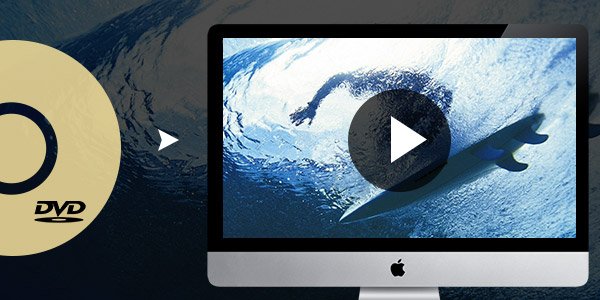
MacでDVDを再生
DVDを再生する人気ソフト
Macユーザーなら、以上のように、レンタル店からDVDを借りてきて、Macで再生しようとしたいですが、方法がわからなくて、困ったことがありますか。今日は、それをきっかけで、MacでDVDを見ることに悩んでいる方々のために、MacでDVDを再生する方法をご紹介いたしましょう。
VLC
VLCはとても有名なメディアプレイヤーとして、DVDディスクだけでなく、ブルーレイディスク、オーディオCD、iSOファイル、MP4、FLV、TS、MOV、WMVなどの汎用動画形式を再生することができます。再生機能のほかに、ビデオキャプチャー、YouTubeストリーミング動画を視聴、動画変換、音楽抽出などの多機能を備えています。
VLCはMac版だけでなく、Windows版、iOS版、Android版も提供していて、多くのユーザーのニーズを応えられます。
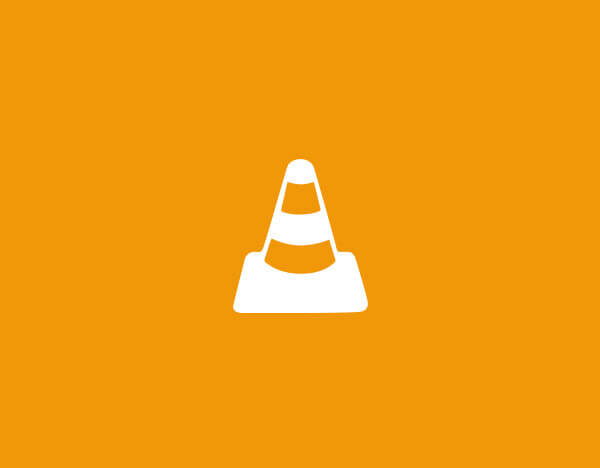
VLC
Mac Blu-ray Player
Mac Blu-ray PlayerはMac対応のBlu-ray再生ソフトとして知名度が高いですが、MacでDVDの再生にも対応しています。インタフェースの「ディスクを開く」ボタンをクリックすることで、DVDディスクをロードして簡単に再生できますので、一見でわかりやすいインタフェースが特徴です。

Mac Blu-ray Player
Macgo Mac Media Player
Macgo Mac Media PlayerはMac OS X 10.6 - 10.12 Sierraなどのシステムに対応できるメディアプレイヤーで、DVDディスクを完全無料でMacで見ることができます。DVDディスクだけでなく、MP4、MPEG、AVI、MKVなどの動画ファイルを再生することもできます。iMac、Mac Proなど多くのMacに対応できて、確実に強力です。
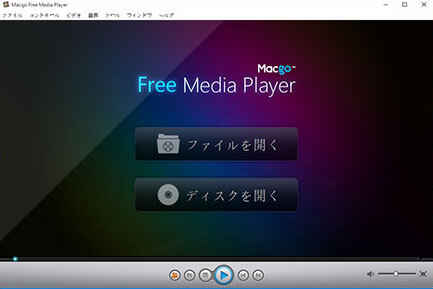
Macgo Mac Media Player
QuickTime
QuickTimeメディアプレイヤーもMac OS システム向けの定番DVD再生ソフトです。この無料 Mac DVD 再生ソフトにより、HD動画を含むほぼすべての動画、音楽ファイルを再生でき、それに、オンライン動画をレコード、編集、ストリームすることができます。特に、QuickTimeのメニューオプションからファイルを選択することでDVDムービーを再生できます。

QuickTime
5Kplayer
5KplayerはリージョンフリーDVDプレーヤーで、Mac版とWindows版の両方があります。このMac DVD 再生 無料で自作DVD、商業用DVDを鑑賞できます。ISOイメージファイル、4K/8K UHD 動画、3D動画の再生にも対応していますので、汎用性が高いです。

5Kplayer
DVDを動画形式でMacにて再生
自作したDVDを再生しやすい動画ファイル形式に変換してMacで再生したいなら、ここではMac DVD 変換 ソフトと言えるAiseesoft 動画変換 究極をお勧めします。このソフトにより、自作DVDを高画質かつ高速度でMP4、AVI、MOVなど多くの形式に変換できます。
下記の操作手順に従い、自作DVDをQuickTime等のプレーヤー用形式に変換してみましょう。
1Mac DVD 変換をダウンロード
MacでDVD動画を再生するには、まずは、Mac DVD 変換を無料ダウンロードして、お使いのMacにインストールしてください。
2DVDをロード
DVDディスクをドライブ経由でMacに接続してから、ソフトを立ち上げてください。インタフェースの「ディスクをロードする」ボタンからDVDをロードできます。
3DVDをQuickTimeなどのプレーヤー用に変換
プロフィールのドロップダウンリストから適当な出力形式を選択してください。例えば、Quick Time ムービーフォーマットタブから選択してみて。
4DVDを変換
「変換」ボタンをクリックしてDVDを変換し始めます。変換が終わったら、「フォルダを開く」ボタンから変換された動画を見つけてください。そして、Macで簡単にそのDVD映像を再生できます。
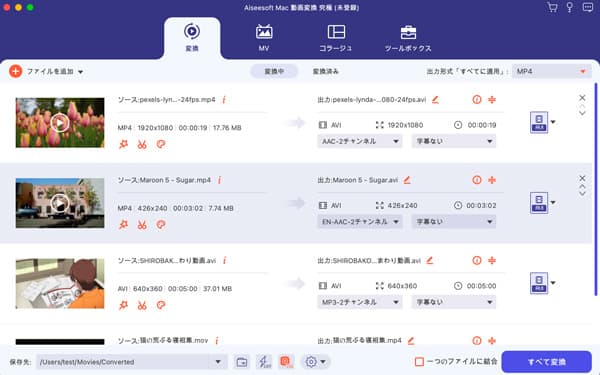
DVDを動画に変換
結論
以上で、MacでDVDを見るのはそれほど難しいことではないでしょう。これから、MacでDVDがみれないと、ここで紹介した方法をご参考、ご利用ください。